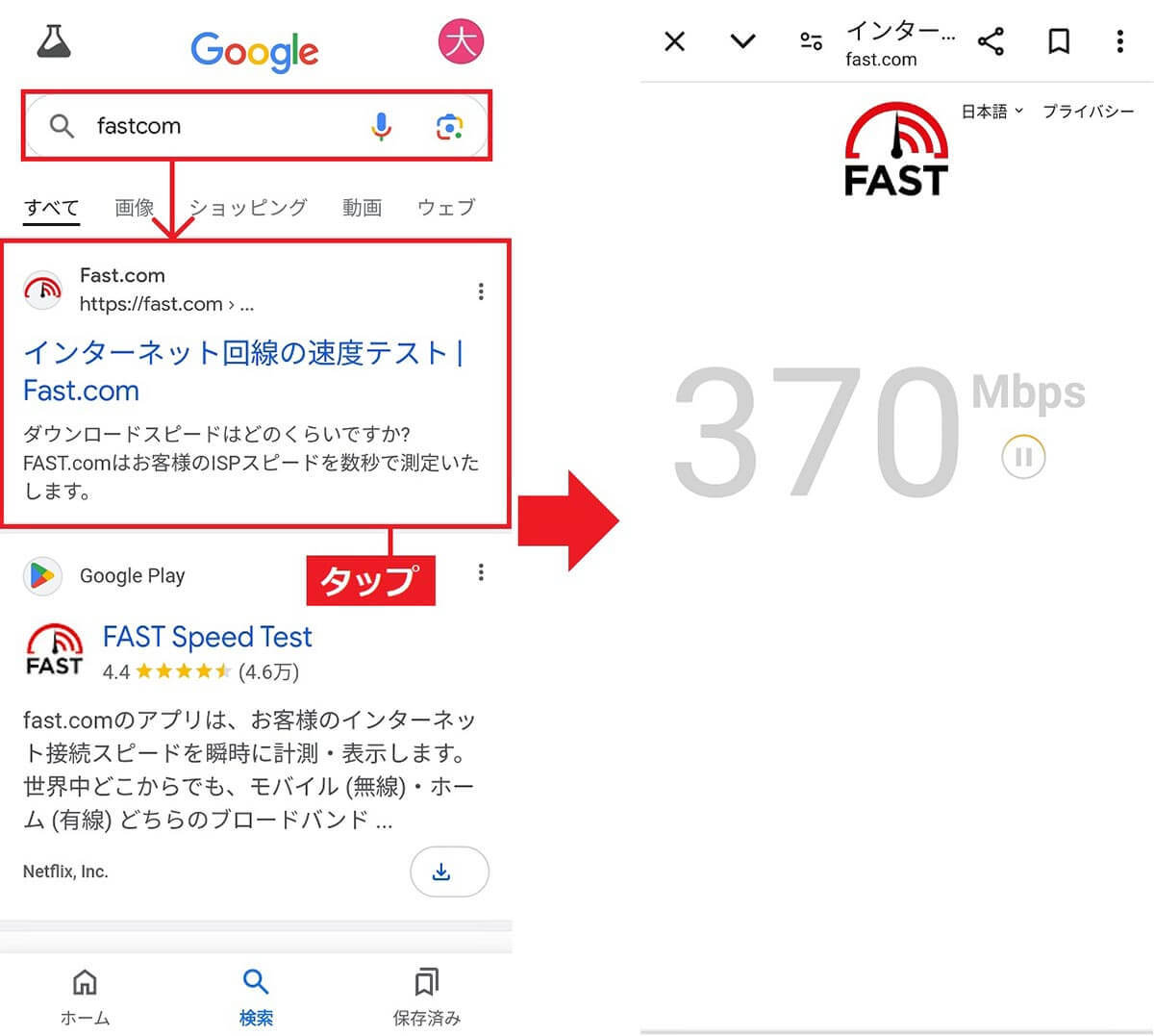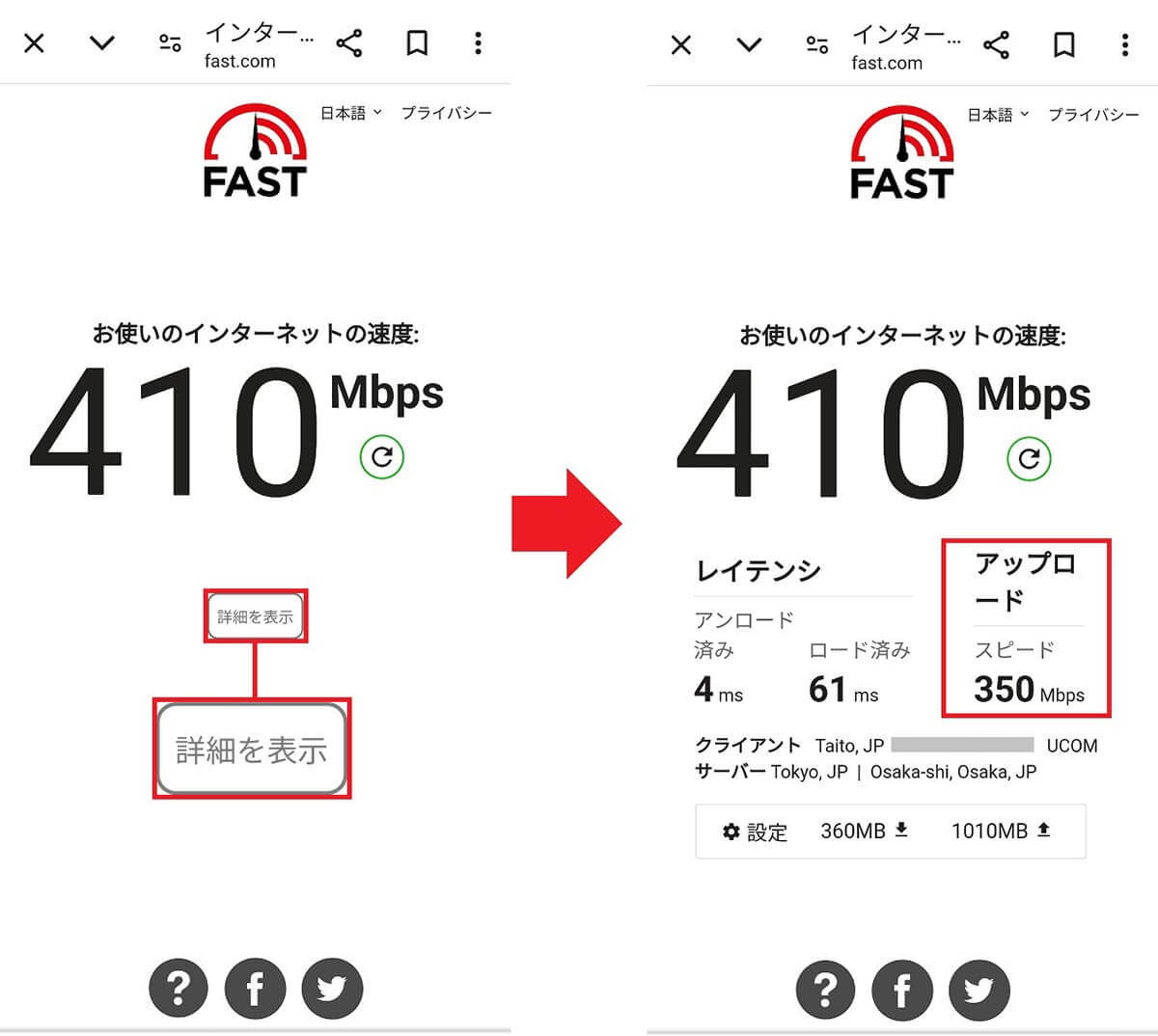新居に引っ越してWi-Fiルーターを交換したりネット回線の契約を変更したときなどは、Wi-Fiの速度がどのくらい出ているか気になりますよね? そのようなときは、どうやってWi-Fiの速度を測ればいいのでしょうか? ここではスマホで簡単にWi-Fiの速度を測定する方法を紹介します。
Wi-Fiの速度はWebブラウザで簡単に測定できる!
引っ越して新たにWi-Fiルーターを設置したり、100Mbpsから1Gbpsに契約変更したときなどは、Wi-Fiの速度が実際にどのくらい出ているのか気になるでしょう。
そのようなときは、Wi-Fiに接続したスマホでChromeなどのブラウザアプリを開き、「Google 速度」で検索してみましょう。
すると、「インターネット速度テスト」という画面が表示されますので、右下の青い「速度テストを実行」というボタンを押しましょう。
これで、すぐにWi-Fiのテストが始まり、ダウンロード(受信・下り)とアップロード(送信・上り)の速度が計測されます。
Webサイトを検索したり、動画配信などを観るときはダウンロード速度、メールを送ったりデータをサーバに上げるときはアップロード速度が重要となります。
たとえば、動画を観る場合は、SD画質(480p)なら1〜2Mbps程度、高画質なHD(720p)なら2.5Mbps以上、1080pなら5Mbps以上は必要だと言われています。
最近では超高画質の4K動画もありますが、この場合は20Mbps以上でないと、コマ落ちしてしまうでしょう。
ちなみに、筆者のマンションのWi-Fi環境は1Gbps(1000Mbps)で、Wi-Fiルーターは11ac対応ですが、下りの実効速度はおよそ300Mbps前後でした。
インターネット速度テストでWi-Fiを計測する手順
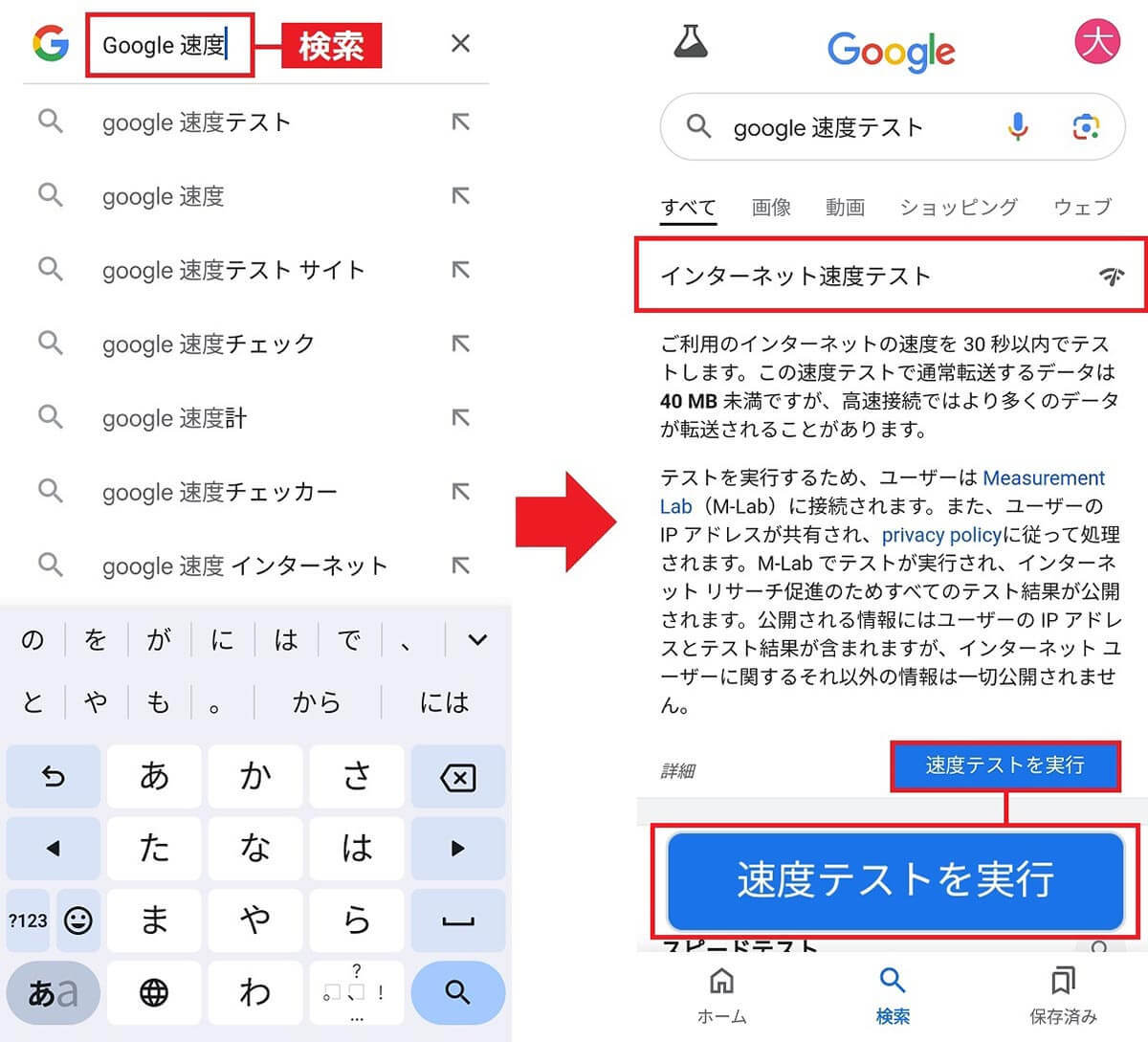
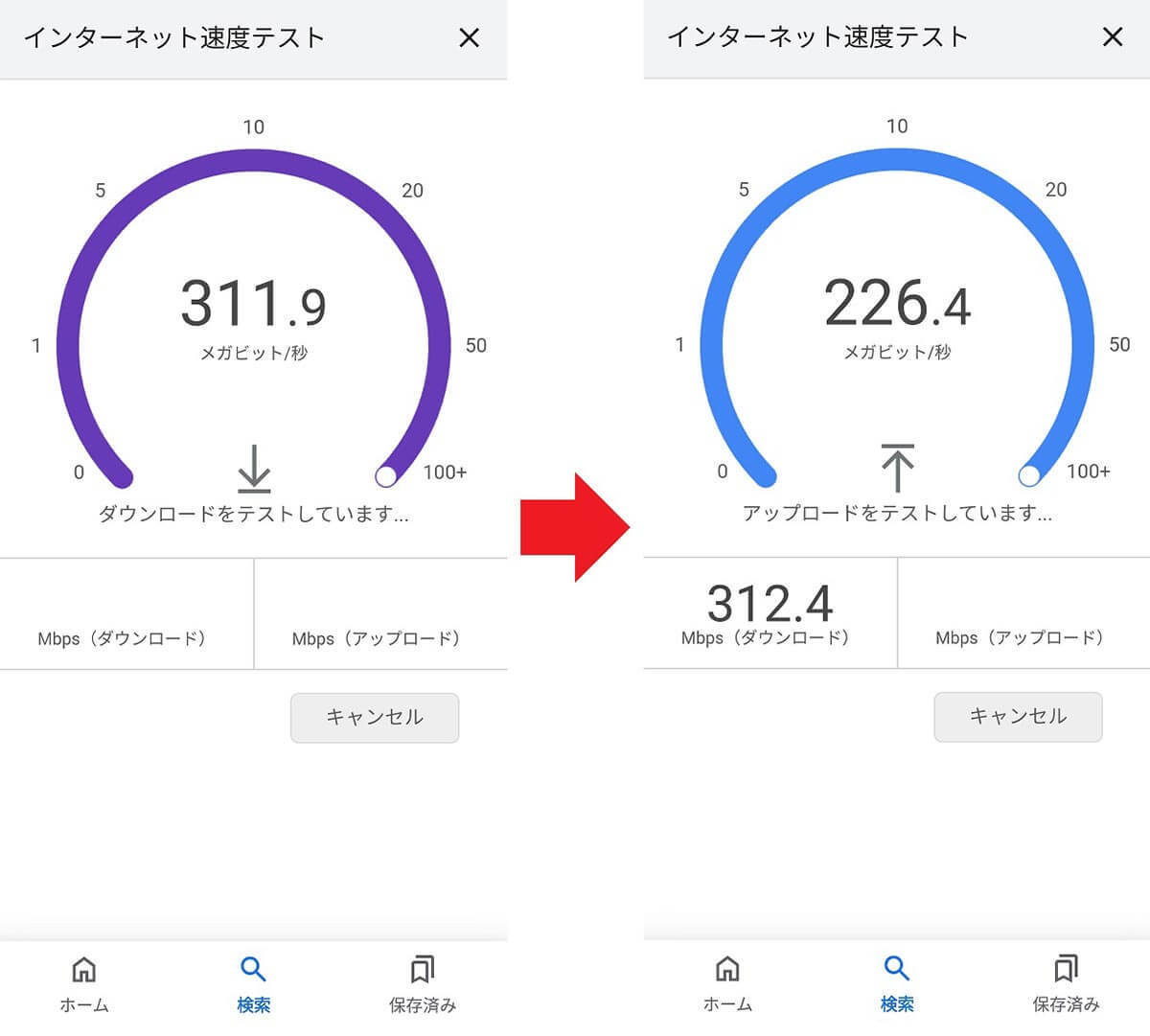
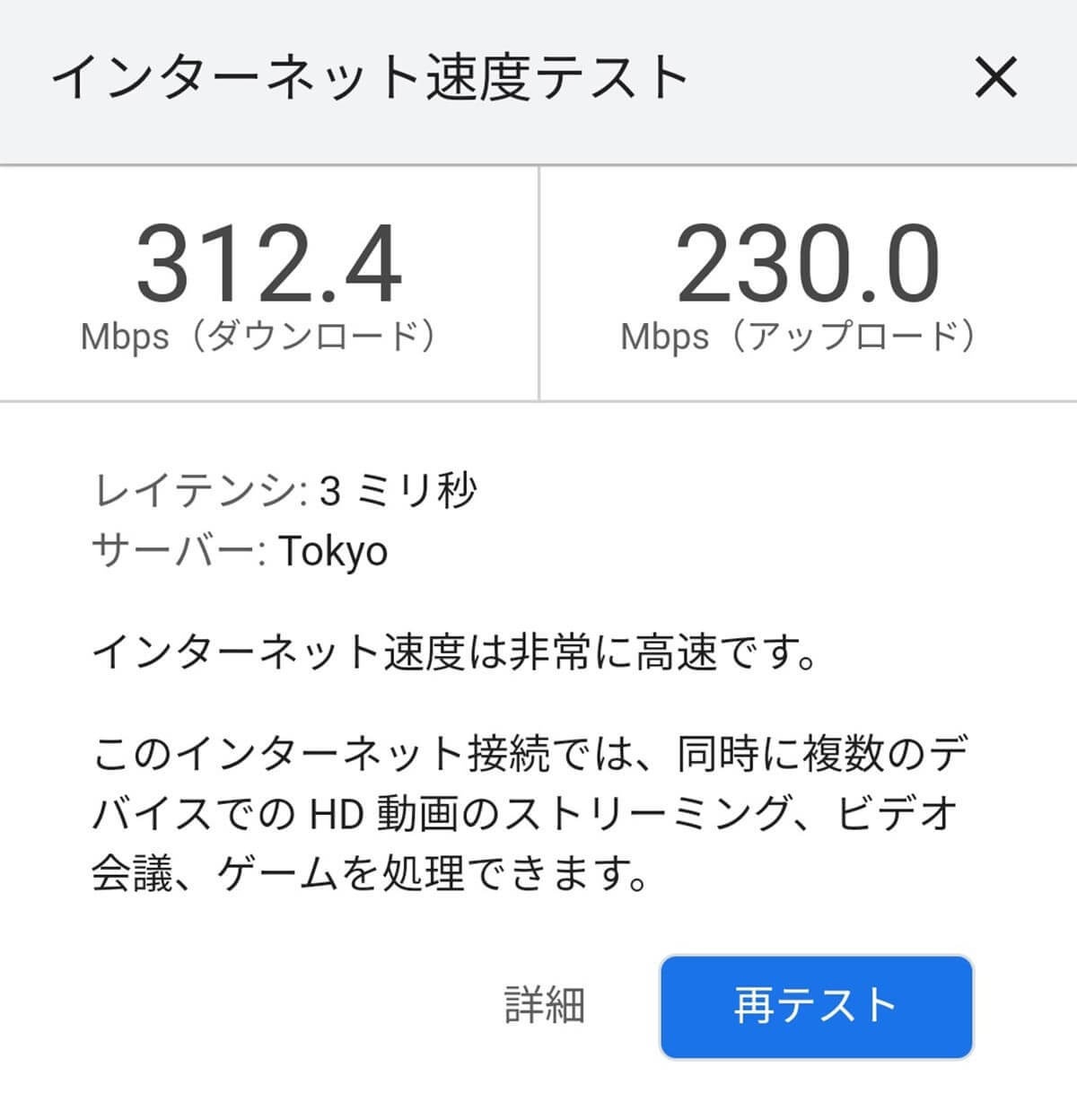
Netflixが提供する「Fast.com」でも計測可能
Googleのインターネット速度テスト以外にも、WebサイトからWi-Fiの速度を計測する方法はあります。
たとえば、「Fast.com」は動画のサブスクでおなじみのNetflixが提供するネット回線速度計測サイトです。
Webブラウザで「Fast.com」と入力して検索して表示されるFast.comを開けば、すぐにWi-Fiの速度が計測できます。
ただし、最初はダウンロードしか計測されないので、「詳細を表示」をタップすればアップロードの計測が始まり、両方の結果をチェックできます。
Fast.comでWi-Fiを計測する手順